Як підключити 3g модем до планшета? (Фото, відео)
- дротове підключення
- Пошук девайса
- Вибір і перевірка
- Зміна режиму роботи
- Налаштування мережі
- альтернативне підключення
- бездротове підключення
- Огляд і настройка
- Перевага бездротового з'єднання
Функціональність і продуктивність сучасних планшетних комп'ютерів пішли набагато років вперед. Однак, при цьому всім, багато сенсорні девайси позбавлені можливості підключатися до інтернету через мобільну мережу. Через те, що виробник вирішив здешевити свій пристрій і не оснастив планшет слотом для SIM-карти. У зв'язку з цим абсолютно зрозуміло поява питання, а як підключити 3g модем до планшета на багатьох тематичних сайтах.
дротове підключення
Прийнявши рішення позбавити свій пристрій слота для сім-карти, виробник, на щастя, подбав про підтримки режиму OTG за допомогою USB. Зазвичай, підтримка такого режиму згадує в рекламі або яскраво друкує на коробці.

Але, якщо з якихось причин ця інформація вислизнула від вас, тоді єдиний спосіб - це перевірити наявність технології на практиці. Тобто через спеціальний перехідник OTG USB підключити якийсь USB пристрій. Для початку на вибір:
- мишку;
- клавіатуру;
- Флешку.
Пошук девайса
Деякі користувачі вважають, що вибрати модем для планшета це дуже легко і з цим впорається кожен новачок. Але, не тут-то було, пошук займає левову частку всього процесу настройки і підключення мережевого пристрою.

Адже операційна система Android досить вибаглива до зовнішніх USB девайса і далеко не всі вони можуть працювати з-під мобільної платформи. Тому, як уже говорилося вище, тільки на практиці можна перевірити коректну синхронізацію обох пристроїв.

З цього випливає, що купувати модем для планшета слід в роздрібних магазинах, а не замовляти через інтернет-магазин. Де, в обов'язковому порядку, попросити консультанта розпакувати пристрій і перевірити його на сумісність.
Вибір і перевірка
Як показує досвід багатьох користувачів, найкращими модемами для планшета вважаються мережеві пристрої виробників ZTE і Huawei. Порядку 8 і 10 пристроїв підтримує роботу з Android-гаджетами.
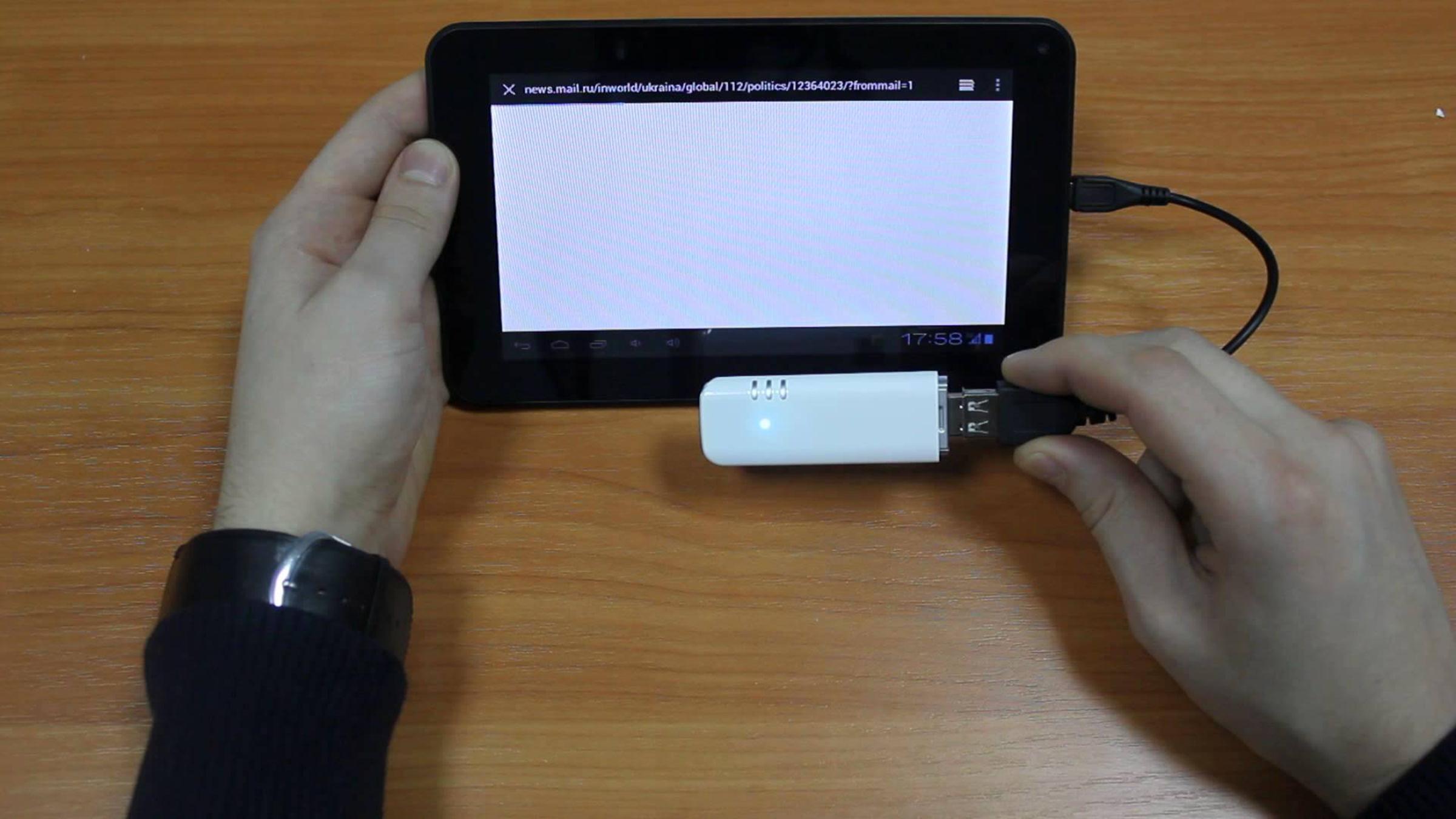
зібране стан
Підключений USB модем визначається ОС Android, як:
- Зовнішній накопичувач інформації - флешка;
- CD-Disk - зберігається програмне забезпечення для персональних комп'ютерів;
- Мережеве пристрій.
Тому процедура перевірки дуже проста: підключаємо його до планшетному комп'ютеру і через провідник дивимося, чи відображається флешка в ньому. Якщо так, тоді беремо, не замислюючись, в іншому випадку - просимо принести іншу модель.
Зміна режиму роботи
Як ми вже з'ясували трохи вище: модем для планшета ідентифікується системою Андроїд одним з трьох пристроїв. Щоб він працював виключно в режимі підключення до мережі - необхідно завантажити дуже корисну і зовсім невелику програму на комп'ютер.
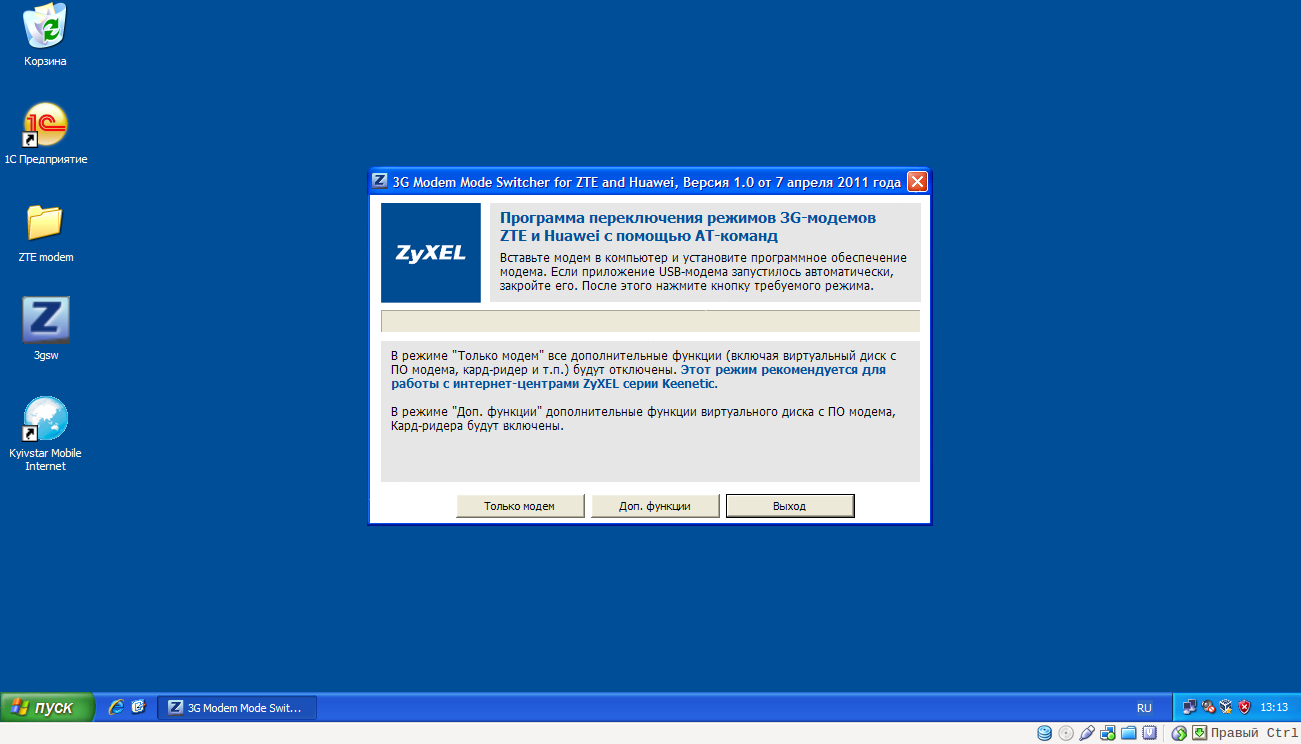
Робочий стіл
Називається це додаток 3G Modem, і завантажити його можна за наданою посиланням: http://vk.cc/4htDVg. Далі, запустити від імені адміністратора, приєднавши перш модем до комп'ютера через USB. Тепер, так би мовити, справа техніки: натискаємо на першу кнопку «Тільки модем» і по завершенні відключаємо мережеве пристрій.
Зверніть увагу, щоб змінити режим роботи на інший, слід перейти до пункту - додаткові функції і вибрати відповідний параметр.
Налаштування мережі
Підключаємося до планшетному комп'ютеру, і запускаємо меню налаштувань з робочого столу. На зображенні нижче показана докладна інструкція переходів по параметрам мережі, у вас же на пристрої пункти можуть незначно відрізнятися, наприклад, не «Інші мережі», а «Ще».
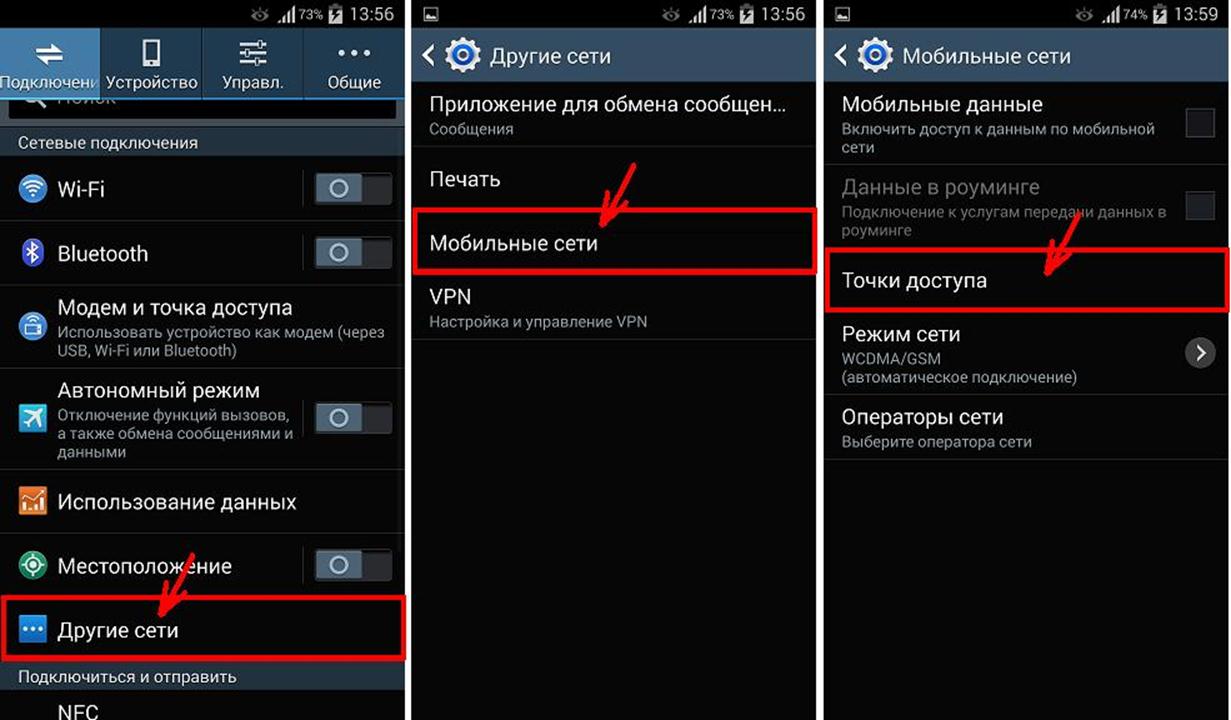
докладна інструкція
В останньому пункті, перед натисканням на точки доступу не забуваємо поставити галочку біля параметра мобільні дані. Далі створюємо нову точку і заповнюємо буквально 2-3 поля, в залежності від оператора стільникового зв'язку і зберігаємо її. Використовуючи панель швидкого доступу можна як підключатися до мобільної мережі, так і відключатися, не переходячи до налаштувань.
альтернативне підключення
Вишерассмотренние інструкція підійде лише для тих планшетних комп'ютерів, які були позбавлені інтерфейсу налаштування мобільного інтернету. Так роблять багато виробників: просто відключають відображення параметрів, і тим самим ускладнюють підключення через USB роз'єм.
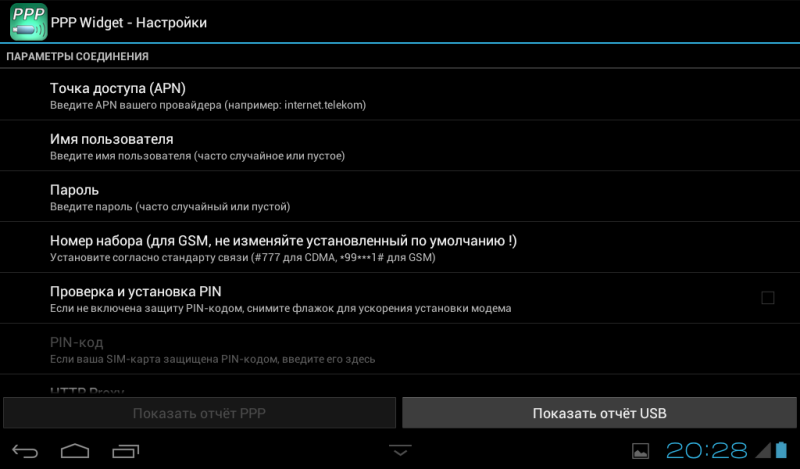
Головне меню
У цьому випадку використовується додаткове програмне забезпечення, а саме PPP Widget, зображення, якого можна бачити вище. Завантажити програму можна через PlayMarket або іншим доступним способом. Зверніть увагу, що пункти повністю дублюють параметри Android, а це значно полегшує настройку.
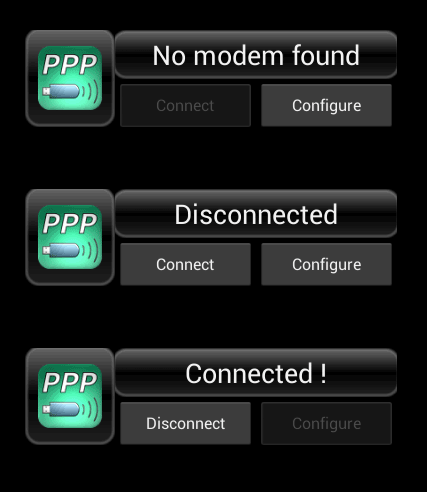
віджети управління
Після установки, на робочому столі з'явиться ось такий ось віджет, який може мати три стани:
- USB модем не підключений до планшета;
- З'єднання неактивно;
- З'єднання активно.
Для установки необхідно натиснути на кнопку Configure, якщо для вас англійський інтерфейс важкий - на форумах можна знайти русифіковану версію.
У PlayMarket можна знайти другу версію програми, яка підтримує велику кількість модемів для планшетів.
бездротове підключення
Як показує практика, постійно стирчить або висячий модем заважає нормальному використанню девайса. Тому більшу популярність набирають бездротові модеми Wi-Fi 3G.
Огляд і настройка
Виглядає модем дуже компактно і красиво, мінімалізм завжди у виграші. Принцип роботи дуже простий: купується звичайна SIM-карта будь-якого стільникового оператора, знімається задня кришка і вставляється сімка в виділений слот.

Далі, натискаємо кнопку включення, перед цим, звичайно ж, зарядивши модем для планшета через USB підключення. Мережеве пристрій самостійно налаштує інтернет і вам залишиться тільки включити планшетний девайс, зайти в налаштування Wi-Fi і виконати підключення. Пароль від бездротової точки знаходиться на зворотному боці модему або в доданої документації.
Перевага бездротового з'єднання
Перше і головне достоїнство Wi-Fi 3G - це відсутність проводів. Друге, немає необхідності ввозитися з настройками і зміною режиму роботи модему для планшета. Третє, відсутня прив'язка до певного місця, як в стаціонарних Wi-Fi точках. Четверте, підключитися до такого пристрою можуть відразу кілька девайсів, а не один, як у випадку USB з'єднання.